Grattis till din nya TomTom GO Expert and GO Expert Plus! I den här artikeln får du steg-för-steg-anvisningar om hur du konfigurerar din nya enhet så att du kan komma igång.
Du får lära dig att konfigurera din Wi-Fi-anslutning för att söka efter programvaru- och kartuppdateringar och ansluta till TomTom-tjänster. Du hittar även användarhandboken längst ned.
1
Lär känna din TomTom GO Expert/ GO Expert Plus


- Sökknapp.
- Visningsknapp.
- Knapp för ljud och varningar.
- Huvudmenyknapp.
- Nuvarande plats.
- Intressepunkter och sparade platser.
- Instruktionsfönster.
- Varningar om begränsningar.
- Hastighetsbegränsning och nuvarande hastighet.
- Beräknad ankomsttid.
- Avstånd/tid till destinationen.
- Trafikförseningar.
- Höjdpunkter på rutten.
- Knapp för ruttalternativ.
2
Ställa in dina fordonsuppgifter
- Välj Inställningar på huvudmenyn och välj sedan Fordonsinformation .
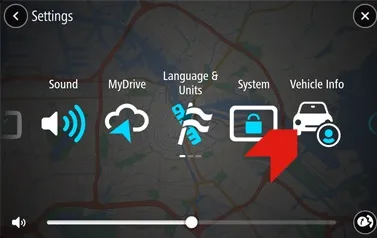
-
Välj Fordonstyp och välj sedan din fordonstyp i listan som visas.
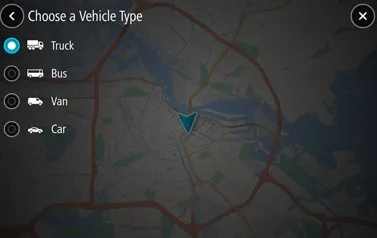
-
Skärmen Mitt fordon visas med inställningar för den valda fordonstypen.
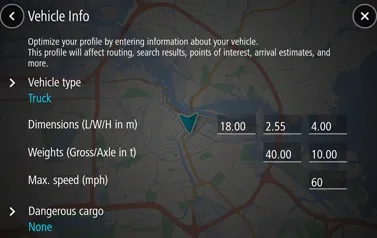
-
Tryck på varje inställning och ange rätt värde för din fordonstyp. Om en inställning inte är en ruttbegränsning, exempelvis Maxhastighet, kan du ställa den till noll.
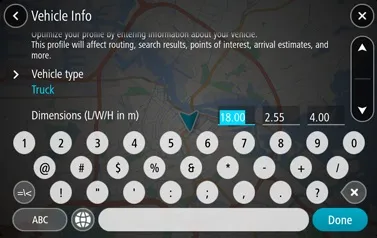
-
Om ditt fordon transporterar farligt gods väljer du Farligt gods och väljer sedan typ av gods enligt UN-numren som visas. I den här menyn kan du även välja gods som är skadligt för vatten (HW). Tryck på Nästa när du har angett alla uppgifter om last.
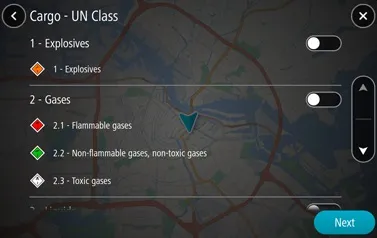
-
Välj den ADR-tunnelkategori du vill undvika och tryck på Klar .
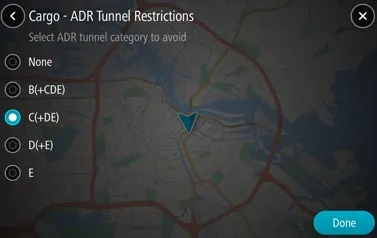
3
Ställa in en destination
- Tryck på knappen Sök .
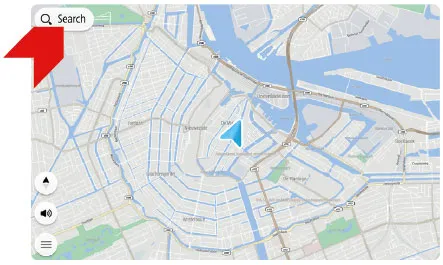
-
Ange en adress, namn på en plats eller typ av plats (t.ex. restaurang).
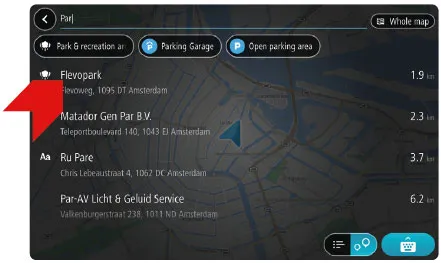
-
Tryck på ett sökresultat för att välja det.
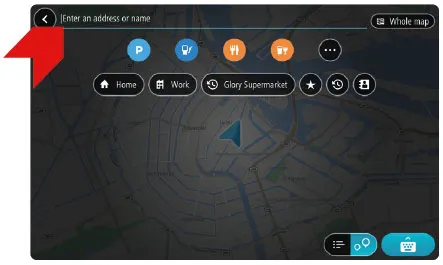
-
Tryck på knappen Kör för att planera en rutt.

Planera en rutt från A till B
Du kan använda det här för att planera en rutt från en annan startpunkt än din aktuella position.
- Tryck på Sök för att ange en adress eller ett namn och tryck sedan på Visa på kartan .
Alternativt så trycker du på en position på kartan. - Tryck på de tre menyknapparna och sedan på Använd som startpunkt .
- Tryck på Sök igen för att ange din destination.
- Tryck på Planera .
En rutt planeras från den valda startpositionen till destinationen för rutten.
Ändra rutter
När du har planerat en rutt kan du lägga till stopp på två olika sätt:
- Tryck på menyknappen längst ned till höger på skärmen.
När du gör det kan du söka eller lägga till en intressepunkt. - Tryck på en position på kartan för att lägga till ett stopp.
Du kan även göra följande på samma skärm:
- hitta alternativ
- undvika vägtyper
- undvika blockerade vägar
- ändra ruttyp
- undvika delar av rutten
- ändra ordning för stopp
Spara rutten
När du har planerat en rutt på enheten kan du spara rutten.
- Tryck snabbt på rutten.
Obs! Om du trycker länge visas en annan meny. - Tryck på Hantera rutt .
- Tryck på Lägg till i Mina rutter .
- Ange ett namn för rutten och tryck sedan på Lägg till .
4
Uppdatera enkelt via Wi-Fi®
Använd Wi-Fi® för att ta del av de senaste funktionerna och kartuppdateringarna på din TomTom GO Expert/ GO Expert Plus. Utan dator!

Öppna huvudmenyn för att hämta uppdateringar. Tryck på Inställningar , sedan Uppdateringar och Nya objekt . Följ instruktionerna för att ställa in en internetanslutning och hämta uppdateringarna.
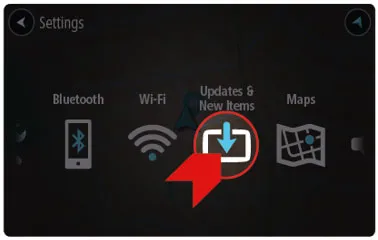
Lägga till och ta bort kartor på enheten
Du kan lägga till och ta bort kartor direkt på navigatorn.
Följ de här stegen:
- För att undvika dataavgifter ser du till att enheten är ansluten till ett Wi-Fi-nätverk.
Gå till huvudmenyn och välj Inställningar > Wi-Fi . - Gå till huvudmenyn och välj Inställningar > Karta och visning > Hämtade kartor .
Installerade kartor per kontinent visas. Tryck på en kontinent för att visa en lista med länder. - Om du vill hämta fler kartor trycker du på Lägg till .
Om du vill skapa mer utrymme på enheten trycker du på Ta bort .
För längre resor bör du hämta alla kartor för rutten.
5
Installation i fordonet
- Anslut den medföljande USB-kabeln till fästet och USB-billaddaren.
- Anslut laddaren till eluttaget på instrumentpanelen.
- Skjut fästet ordentligt mot vindrutan och vrid basen medurs tills du känner att den låser.
- Placera din GO Expert/ GO Expert Plus i fästet och se till att den klickar på plats.
Du kan också använda ett instrumentpanelfäste (ingår ej) för att fästa hållaren på instrumentpanelen. - På vissa av våra större enheter finns en extra låsmekanism baktill på fästet, som också kan behöva justeras.

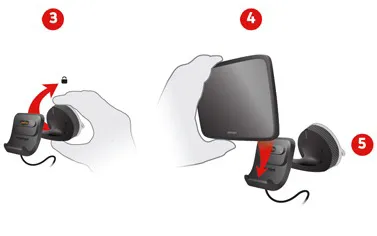
6
Ansluta telefonen
Anslut telefonen till TomTom GO Expert/ GO Expert Plus för att få trafikuppdateringar.
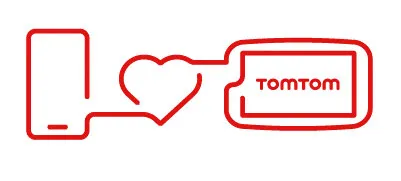
Gå till huvudmenyn om du vill ansluta telefonen. Tryck på Inställningar och sedan på Bluetooth® .
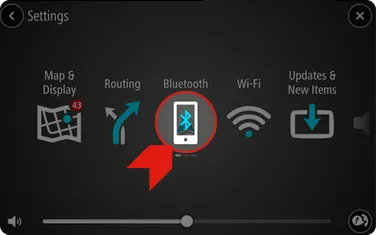 </>
</>Läs mer om att ansluta din telefon.